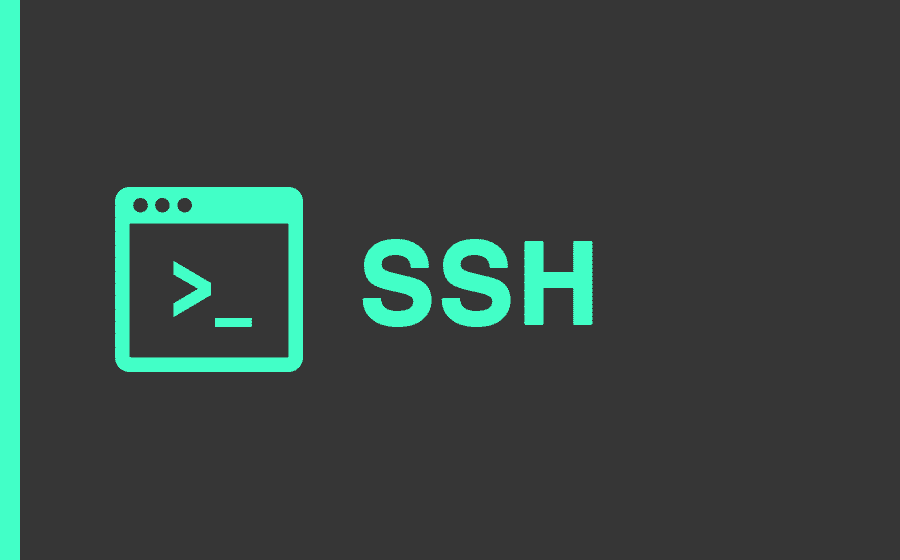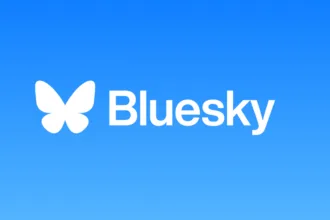Para aqueles que gerenciam servidores usando SSH, saiba que é possível gerenciar vários servidores ao mesmo tempo. Já pensou em fazer aplicação de patches, executar comandos ou executar algum script personalizado em seus servidores Linux.
E não é só isso, com o PSSH você consegue compartilhar o Shell com alguém, sem perder tempo e sem precisar configurar um outro acesso SSH novamente. Veja como instalar o PSSH no Ubuntu, Debian, Fedora, Arch Linux ou derivados. Gerencie todos os seus servidores usando poder do SSH, veja também como usar o PSSH.
O PSSH foi desenvolvido em Ruby e JavaScript e o melhor, ele é distribuído sob código aberto. A porta que ele usa é a 8022 e ele gera um link que pode ser acessado via navegador, bom não é? E neste artigo você vai conhecer mais algumas possibilidades que você pode ter com o PSSH.
Como instalar o PSSH no Ubuntu, Debian, Fedora, Arch Linux, FreeBSD ou derivados
Para instalar o PSSH no Ubuntu/Debian e derivados, execute o seguinte:
Caso esteja usando uma versão antiga do Ubuntu ou Debian, onde o APT seja na versão antiga, execute o comando abaixo:
Para instalar o PSSH no FreeBSD ou derivados, execute o seguinte como ROOT:
ou então execute o comando abaixo:
Para instalar o PSSH no RHEL, CentOS, Fedora, execute o seguinte:
Caso esteja usando alguma versão em seu servidor que seja um pouco antiga, use o yum para fazer a instalação:
Para instalar o PSSH no Arch Linux, execute o seguinte:
Como usar o PSSH? É bem simples!
Primeiro é preciso criar um arquivo com as informações dos seus servidores e os usuários, host e a porta, caso você precise desativar algum deles, basta comentar o começo da linha com o #. No entanto, se você não usa portas específicas não precisa citá-las no arquivo.
Exemplo de conteúdo do arquivo:
Agora execute o próximo comando para testar se tudo esta OK, vamos pedir para ver a data em cada servidor, para isso execute o seguinte:
Agora, execute o próximo comando pra ver o uptime de cada um:
Agora você pode otimizar alguns comandos, digamos que todos os seus servidores são baseadas no Red Hat ou Fedora, você pode executar o seguinte, use o sudo ou ROOT, você quem escolhe:
Digamos que sejam Ubuntu ou Debian, então neste caso você deve executar o seguinte:
Como copiar arquivos usando o PSSH em seus servidores? Fácil!
Vamos primeiro entender o comando:
Então agora vamos na prática!
Digamos que eu queira copiar a $HOME/sempreupdate.txt para o /tmp de todos os servidores, então vou executar o seguinte:
Como matar processos em todos os servidores? Mais fácil ainda!
A sintaxe é simples, veja a lógica para matar processos:
Vamos para dois exemplos, digamos que eu queria matar o Firefox e o Nginx, neste caso vou executar o seguinte: